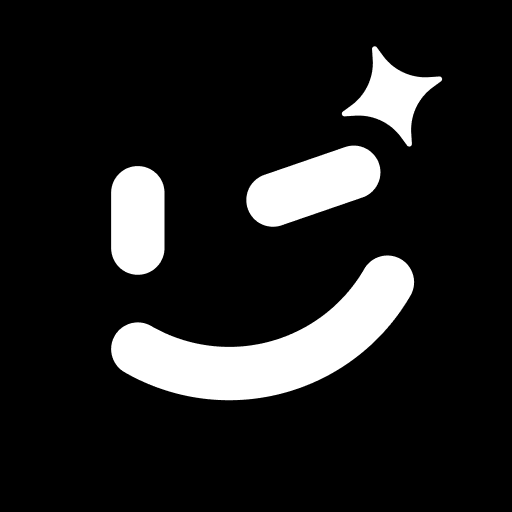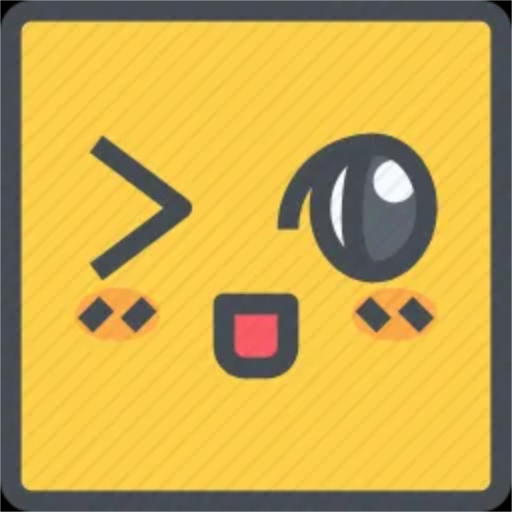win10录屏没声音如何解决
插件之家
发布时间:2023-01-17 10:01:20
人气:
win10录屏没声音如何解决?录屏功能是很多小伙伴都非常喜欢用的一项功能,但是有不少小伙伴反映说录制视频的时候没有声音,那么这该怎么办呢?很多小伙伴不知道怎么详细操作,小编下面整理了win10录屏没声音解决步骤,如果你感兴趣的话,跟着小编一起往下看看吧!

win10录屏没声音解决步骤
一、驱动
1、右击开始打开备管理器


3、右击声卡,根据需求选择更新驱动或者载驱动

二、权限
1、点击开始打开置

2、进入indows设置开私

3、在左侧选择麦克风。

4、勾选允许应用访问你的麦克风。

5、在xbox后台打开开关即可。